Problēma nav specifiska un nav saistīta ar konkrētu vietni
- Par pārlūkprogrammas Opera iestrēgšanu pilnekrāna režīmā var atrast vairākus lietotāju ziņojumus.
- Šīs kļūdas dēļ lietotāji nevar iziet no Opera pārlūkprogrammas un sērfot tīmeklī.
- Šajā rokasgrāmatā ir uzskaitītas dažas no visefektīvākajām metodēm, kas lietotājiem ir palīdzējušas novērst konkrēto problēmu. Piemēram, izmantojiet konteksta izvēlni.

XINSTALĒT, NOklikšķinot uz LEJUPIELĀDES FAILA
Šī programmatūra novērsīs izplatītas datora kļūdas, pasargās jūs no failu zudumiem, ļaunprātīgas programmatūras, aparatūras kļūmēm un optimizēs datoru maksimālai veiktspējai. Novērsiet datora problēmas un noņemiet vīrusus tūlīt, veicot 3 vienkāršas darbības:
- Lejupielādējiet Restoro datora labošanas rīku kas nāk ar patentētām tehnoloģijām (pieejams patents šeit).
- Klikšķis Sākt skenēšanu lai atrastu Windows problēmas, kas varētu izraisīt datora problēmas.
- Klikšķis Remontēt visu lai novērstu problēmas, kas ietekmē datora drošību un veiktspēju.
- Restoro ir lejupielādējis 0 lasītāji šomēnes.
Opera ir viena no populārākās interneta pārlūkprogrammas blakus Google Chrome. Ar iebūvētām funkcijām piemēram, VPN, ātrā numura sastādīšana un sānjosla, lai piekļūtu tādām lietotnēm kā Facebook Messenger, WhatsApp, Twitter, iebūvēts reklāmu bloķētājs utt., tā ir daudzpusīga pakotne, ja tādu meklējat.
Ir arī citas funkcijas, tostarp peldošs video atskaņotājs, ciļņu priekšskatījumi, Opera Turbo datu saglabāšanai sērfošanas laikā, akumulatora taupīšanas režīms, kas izmanto mazāk resursu, un daudz kas cits.
Lai gan visas šīs funkcijas ir padarījušas Opera par vienkāršu tīmekļa pārlūkprogrammu, ir dažas kļūmes vai problēmas, kas jau labu laiku ir satraucošas Opera lietotājiem.
Jūs atradīsiet vairāki pavedieni ieslēgts dažādi forumi kur Opera lietotāji ir ziņojuši, ka saskaras ar Opera pārlūku, kas ir iestrēdzis pilnekrāna režīmā.
Lai gan jūs varētu domāt, ka, izmantojot speciālo opciju vai pogu, tas tiks novērsts, diemžēl tas nav palīdzējis vairākiem lietotājiem.
Par laimi, šī rokasgrāmata ir šeit, lai palīdzētu jums, ja pārlūkprogramma Opera ir iestrēgusi pilnekrāna režīmā. Ļaujiet mums iekļūt tajā.
Kāpēc es nevaru iziet no Opera pilnekrāna režīma?
Pēc mūsu izpētes mēs noskaidrojām, ka iemesls, kāpēc šī pārlūkprogramma Opera ir iestrēgusi pilnekrāna režīmā, nav nekas konkrēts un nav saistīts ar konkrētu vietni.
Jāatzīmē, ka lietotāji saskaras ar šo problēmu jebkurā vietnē, pat mājaslapā. Kļūda ir tik nopietna, ka, atkārtoti atverot Opera, tā paliek pilnekrāna režīmā un netiek no tā izņemta.
Mums ir saraksts ar dažiem izplatītiem iemesliem, kas, iespējams, varētu būt šīs problēmas iemesls pārlūkprogrammā Opera:
- Pašreizējā Opera versijā ir dažas kļūmes
- Jūsu dators ir inficēts ar vīrusu vai ļaunprātīgu programmatūru
- Trūkst daži svarīgi faili
- Pilnekrāna saīsne pārlūkprogrammā Opera nav atlasīta
Eksperta padoms: Dažas datora problēmas ir grūti atrisināt, it īpaši, ja runa ir par bojātām krātuvēm vai trūkstošiem Windows failiem. Ja rodas problēmas ar kļūdu labošanu, jūsu sistēma var būt daļēji bojāta. Mēs iesakām instalēt Restoro — rīku, kas skenēs jūsu ierīci un noteiks kļūmes cēloni.
Noklikšķiniet šeit lai lejupielādētu un sāktu remontu.
Ņemiet vērā, ka šie ir tikai daži iemesli, kas varētu izraisīt Opera pārlūkprogrammas iestrēgšanu pilnekrāna režīmā.
Mēs esam secinājuši dažus darba risinājumus, kas ir palīdzējuši vairākiem lietotājiem labot pārlūkprogrammas Opera, kas iestrēgusi pilnekrāna režīmā, kļūdu, ko atradīsit zemāk esošajā sadaļā.
Kā es varu iziet no pilnekrāna režīma pārlūkprogrammā Opera?
1. Izmantojiet īsinājumtaustiņus
Lai pārlūkprogrammā Opera pārietu uz pilnekrāna režīmu, viss, kas jums jādara, ir jānospiež noklusējuma īsinājumtaustiņš F11. Tāpat jums ir nepieciešams nospiest F11 vēlreiz, ja vēlaties iziet no pilnekrāna režīma. Tā kā tas nedarbojas vairākiem lietotājiem, varat izmēģināt tālāk norādītos risinājumus.
- Varat mēģināt nospiest Alt + Kosmoss pogas. Tas atvērs augšpusē konteksta izvēlni, no kuras varat izvēlēties Minimizēt, Maksimizēt, vai Aizvērt iespējas.

- Varat arī mēģināt nospiest Uzvarēt + D īsinājumtaustiņš, lai atgrieztos darbvirsmas sākuma ekrānā. Kad esat sākuma ekrānā, varat aizvērt Opera gadījumu.
2. Pārinstalējiet Opera
- Atvērt Vadības panelis.
- Izvēlieties Programmas un iespējas iespējas.

- Klikšķiniet uz Opera no lietotņu saraksta.
- Nospiediet uz Atinstalēt pogu augšpusē.

- Kad Opera ir veiksmīgi atinstalēta, restartēt datorā, lai noņemtu visus atlikušos failus.
- Dodieties uz oficiālā mājas lapa.
- Lejupielādēt Opera pārlūks.

- Uzstādīt to un nepārtrauciet procesu.
- Pārbaudiet, vai tas novērš problēmu.
Atkārtoti instalējot tiek novērsta lielākā daļa problēmu, un tā var darīt to pašu jūsu vietā un novērst pilnekrāna režīmā iestrēgušā pārlūkprogrammas Opera kļūdu.
Varat restartēt datoru vai izmantot pirmajā risinājumā minētās darbības, lai atgrieztos darbvirsmas sākuma ekrānā. No turienes varat veikt iepriekš minētās darbības, lai datorā atkārtoti instalētu pārlūkprogrammu Opera un, cerams, atrisinātu problēmu.

Opera
Pārinstalējiet Opera, lai labotu bojātus failus un kļūdas un baudītu ātru un drošu sērfošanu tīmeklī!
3. Izmantojiet konteksta izvēlni
- Ar peles labo pogu noklikšķiniet uz tukšās tīmekļa lapas lapas.
- Konteksta izvēlnē atlasiet Iziet pilnekrāna režīmā opciju.

Ja iepriekš minētais risinājums kāda iemesla dēļ nedarbojas un joprojām esat iestrēdzis pilnekrāna režīmā, varat izmēģināt labo metodi, lai konteksta izvēlnē izietu no pilnekrāna režīma.
Lai gan dažiem konteksta izvēlne arī nedarbojas, varat to izmēģināt un, cerams, novērst pārlūkprogrammas Opera, kas iestrēgusi pilnekrāna režīmā, problēmu.
- 7 droši veidi, kā ierobežot Opera lielo CPU lietojumu [Pārbaudīti risinājumi]
- 5 labākie ātruma palielinātāji, lai palielinātu lejupielādes ātrumu operā
- Opera pārlūks neveidojas savienojuma ar internetu: 4 veidi, kā to novērst
- 5 veidi, kā salabot pārlūkprogrammu Opera, kad tā neatskaņo audio/skaņu
Vai ir saīsne pilnekrāna režīmam?
Jā. Pēc noklusējuma F11 ir saīsne, lai pārlūkprogrammā Opera ieietu vai izietu no pilnekrāna režīma. Labākais ir tas, ka jūs varat arī to mainīt.
- Palaist Opera pārlūks.
- Klikšķiniet uz Iestatījumi.
- Izvēlieties Dodieties uz pilnajiem pārlūkprogrammas iestatījumiem.

- Meklēšanas joslā ierakstiet Konfigurējiet īsceļus un noklikšķiniet uz tā.

- Ritiniet uz leju un atrodiet Pārslēgt pilnekrāna režīmu.

- Šeit jums būs F11 kā noklusējuma īsinājumtaustiņu. Varat mainīt īsceļu vai pievienot vairākus saīsnes.
Kā operētājsistēmā Opera mainīt ekrāna izmēru?
- Atvērt Opera pārlūkprogramma.
- Noklikšķiniet uz Operas ikona augšējā kreisajā stūrī.
- Izvēlieties + vai – pierakstieties, lai tuvinātu vai tālinātu.
- Lai atiestatītu tālummaiņas pozīciju, varat nospiest četri uz iekšu pogu.

- Varat arī nospiest Ctrl un + vai – ikonu, lai tuvinātu vai tālinātu.
Tas ir no mums šajā rokasgrāmatā. Mēs ceram, ka šajā rokasgrāmatā sniegtie risinājumi palīdzēja atrisināt problēmu, kas saistīta ar pārlūkprogrammas Opera iestrēgšanu pilnekrāna režīmā.
Zemāk esošajos komentāros pastāstiet mums, kuri risinājumi palīdzēja atrisināt problēmu. Tālāk sniegtajos komentāros varat dalīties arī ar citiem risinājumiem, kas jums darbojās.
 Vai joprojām ir problēmas?Labojiet tos, izmantojot šo rīku:
Vai joprojām ir problēmas?Labojiet tos, izmantojot šo rīku:
- Lejupielādējiet šo datora labošanas rīku vietnē TrustPilot.com novērtēts kā lieliski (lejupielāde sākas šajā lapā).
- Klikšķis Sākt skenēšanu lai atrastu Windows problēmas, kas varētu izraisīt datora problēmas.
- Klikšķis Remontēt visu lai novērstu problēmas ar patentētajām tehnoloģijām (Ekskluzīva atlaide mūsu lasītājiem).
Restoro ir lejupielādējis 0 lasītāji šomēnes.
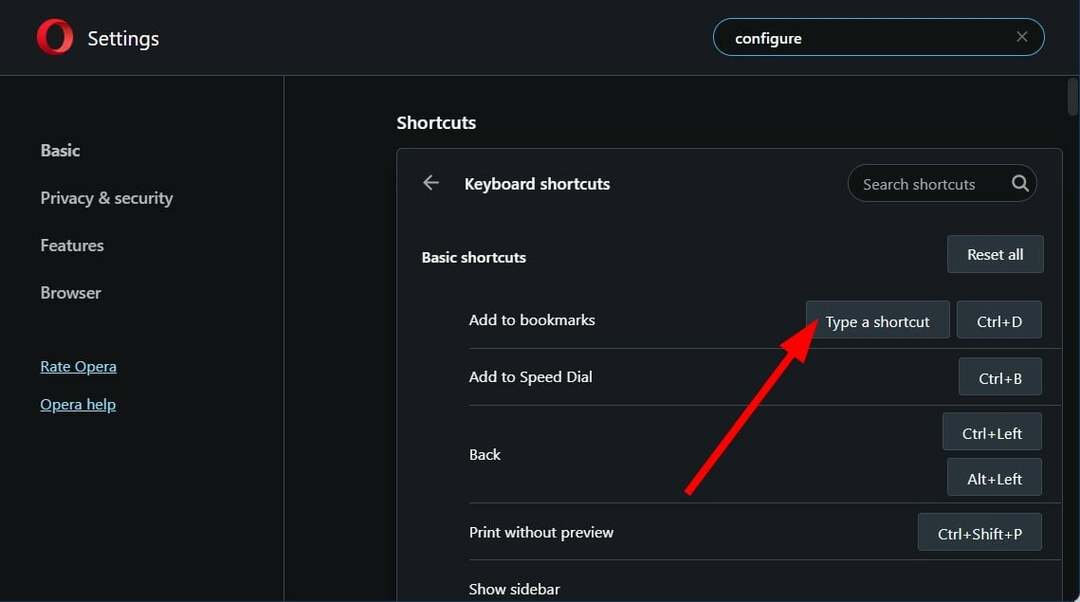
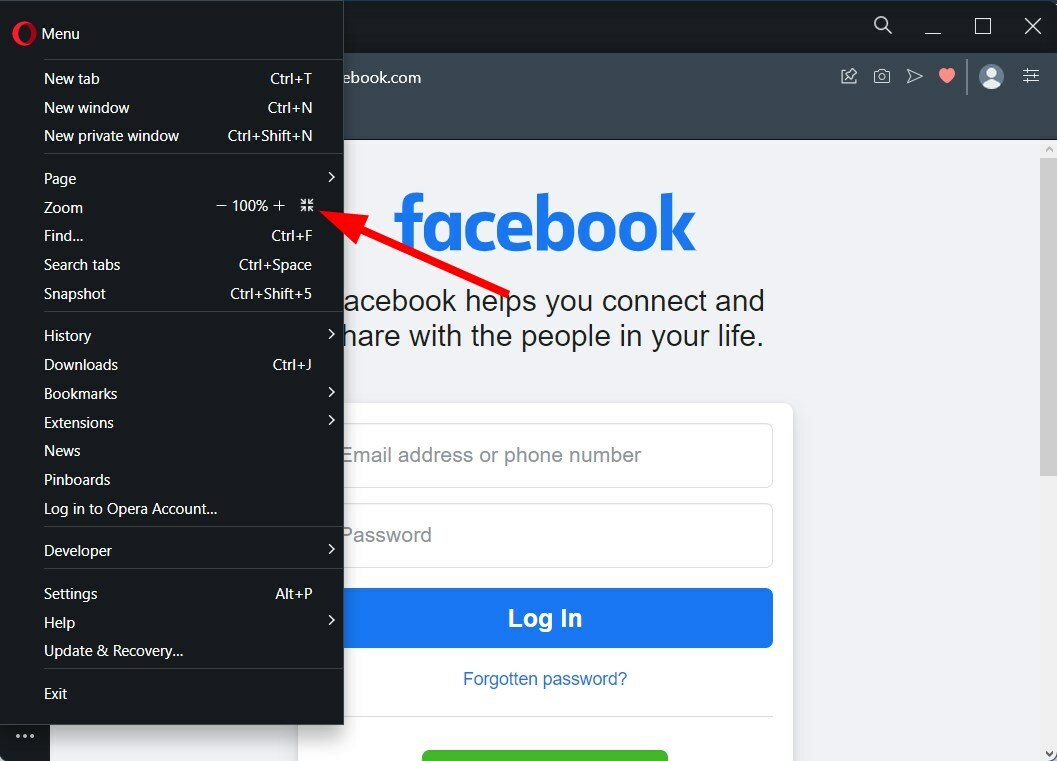
![7 droši veidi, kā ierobežot Opera lielo CPU lietojumu [Pārbaudīti risinājumi]](/f/476699575803b7cebbe53510088d05f6.jpg?width=300&height=460)